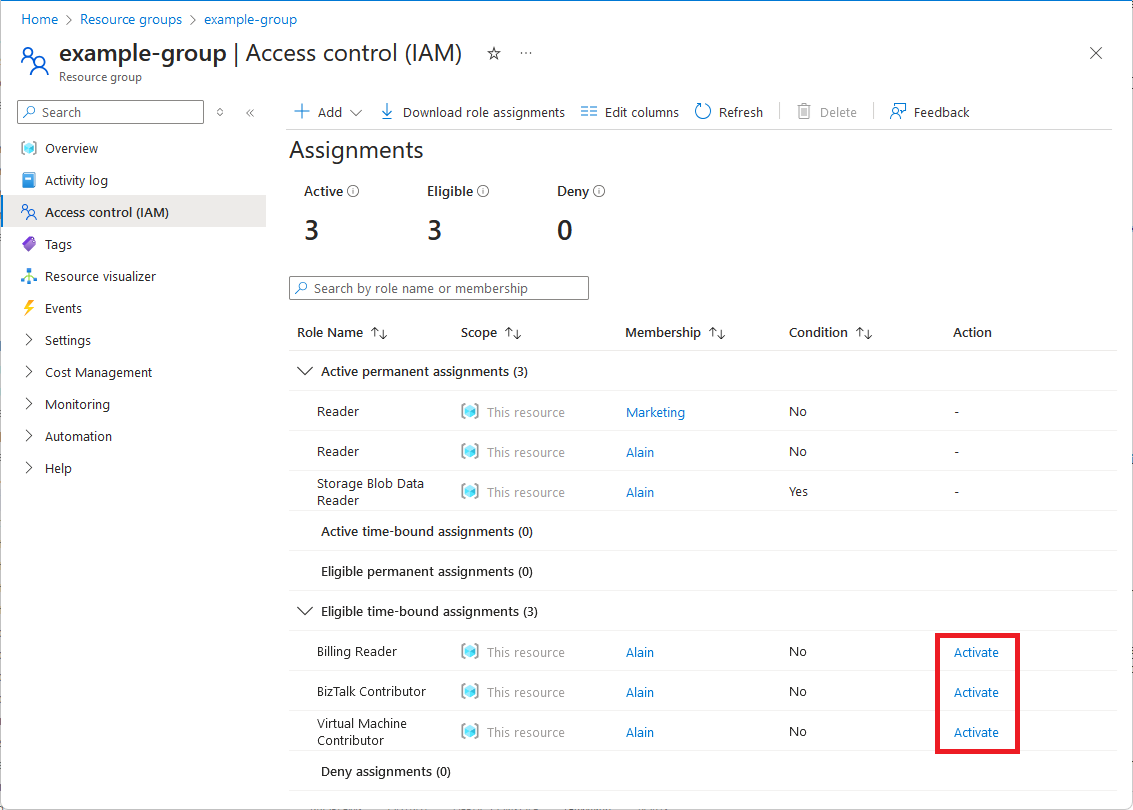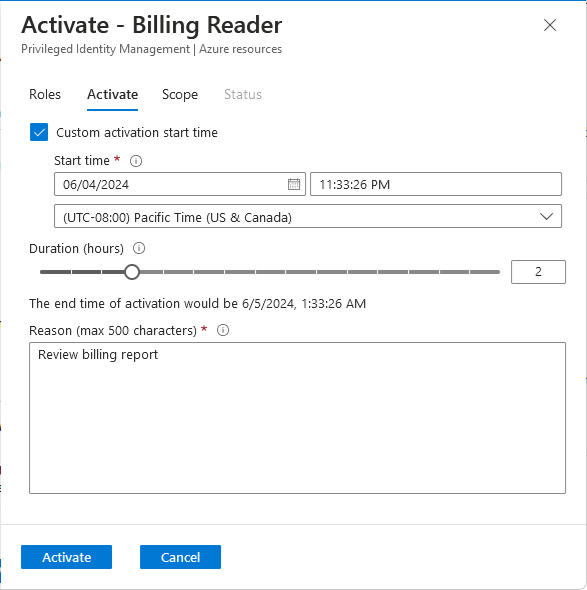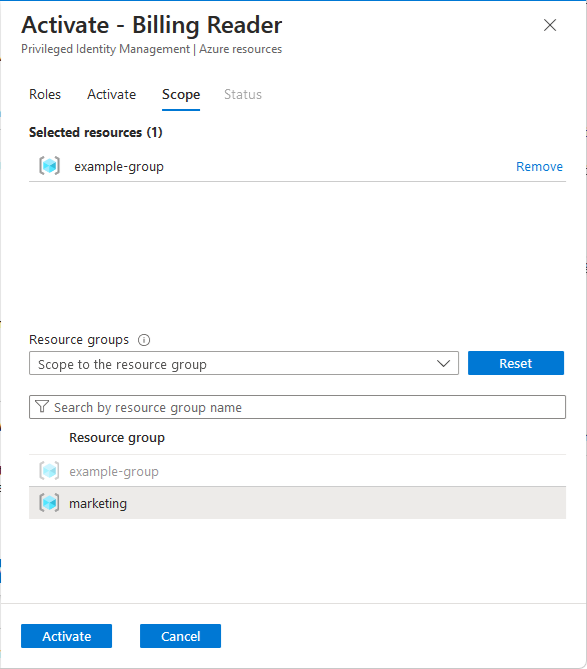적격 Azure 역할 할당 활성화
적격 Azure 역할 할당은 제한된 기간 동안 역할에 대한 Just-In-Time 액세스를 제공합니다. Microsoft Entra PIM(Privileged Identity Management) 역할 활성화는 Azure Portal의 액세스 제어(IAM) 페이지에 통합되었습니다. Azure 역할에 적합한 경우 Azure Portal을 사용하여 해당 역할을 활성화할 수 있습니다. 이 기능은 단계적으로 배포되므로 사용자의 테넌트에서 아직 사용할 수 없거나 인터페이스가 다를 수 있습니다.
필수 조건
- Microsoft Entra ID P2 라이선스 또는 Microsoft Entra ID 거버넌스 라이선스
- 적격 역할 할당
Microsoft.Authorization/roleAssignments/read권한(예: 읽기 권한자)
그룹 멤버 자격 활성화(필요한 경우)
그룹(그룹용 PIM)에 대한 자격이 있고 이 그룹에 적격 역할 할당이 있는 경우 그룹에 대한 적격 역할 할당을 보려면 먼저 그룹 멤버 자격을 활성화해야 합니다. 이 시나리오에서는 먼저 그룹에 대해 활성화한 다음 역할에 대해 두 번 활성화해야 합니다.
그룹 멤버 자격을 활성화하는 방법에 대한 단계는 Privileged Identity Management에서 그룹 멤버 자격 또는 소유권 활성화를 참조하세요.
Azure Portal을 사용하여 역할 활성화
다음 단계에서는 Azure Portal을 사용하여 적격 역할 할당을 활성화하는 방법을 설명합니다.
Azure Portal에 로그인합니다.
모든 서비스를 클릭한 다음 범위를 선택합니다. 예를 들어 관리 그룹, 구독 또는 리소스 그룹을 선택할 수 있습니다.
액세스 제어(IAM) 페이지에서 관리 그룹, 구독 및 리소스 그룹 범위에서 적격 역할 할당을 활성화할 수 있지만 리소스 범위에서는 활성화할 수 없습니다.
특정 리소스를 클릭합니다.
액세스 제어(IAM)를 클릭합니다.
작업 열에서 활성화하려는 역할에 대해 활성화를 클릭합니다.
활성화 설정과 함께 활성화 창이 나타납니다.
활성화 탭에서 시작 시간, 기간 및 이유를 지정합니다. 활성화 시작 시간을 사용자 지정하려면 사용자 지정 활성화 시작 시간 상자를 선택합니다.
(선택 사항) 범위 탭을 클릭하여 역할 할당의 범위를 지정합니다.
적격 역할 할당이 더 높은 범위에서 정의된 경우 더 낮은 범위를 선택하여 액세스 범위를 좁힐 수 있습니다. 예를 들어 구독 범위에서 적격 역할 할당이 있는 경우 구독에서 리소스 그룹을 선택하여 범위를 좁힐 수 있습니다.
완료되면 활성화 단추를 클릭하여 선택한 설정으로 역할을 활성화합니다.
진행률 메시지는 활성화 상태를 나타내는 것으로 표시됩니다.
활성화가 완료되면 역할이 성공적으로 활성화되었다는 메시지가 표시됩니다.
적격 역할 할당이 활성화되면 액세스 및 역할 할당 확인 탭에 활성 시간 바인딩된 역할 할당으로 나열됩니다. 자세한 내용은 Azure Portal을 사용하여 Azure 역할 할당 나열을 참조 하세요.